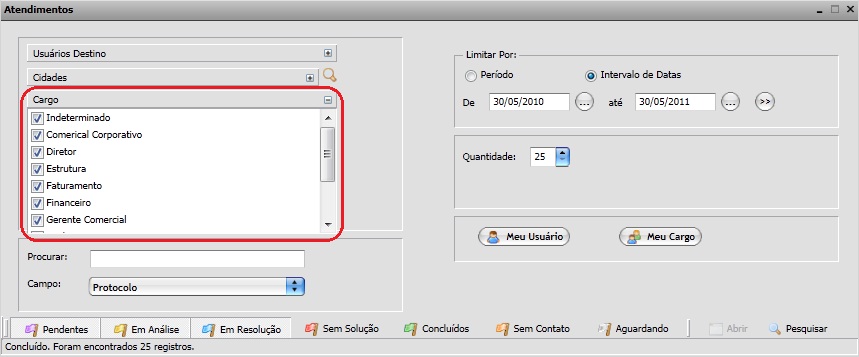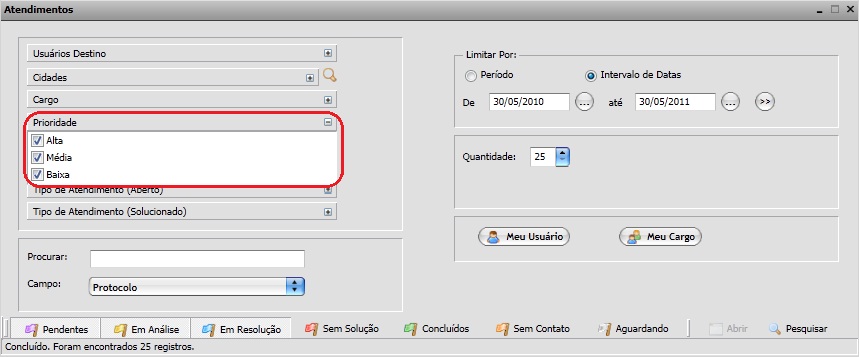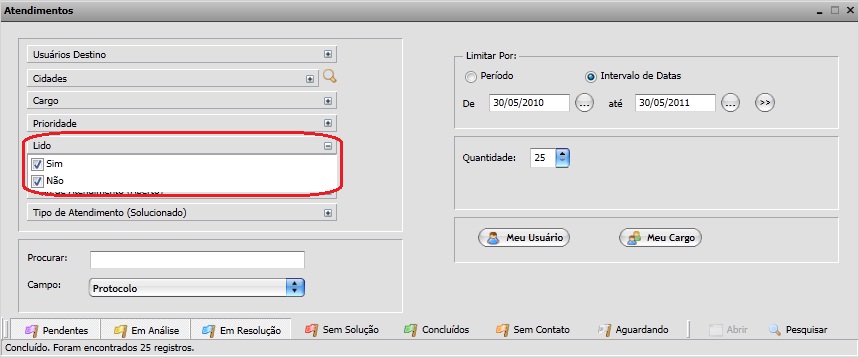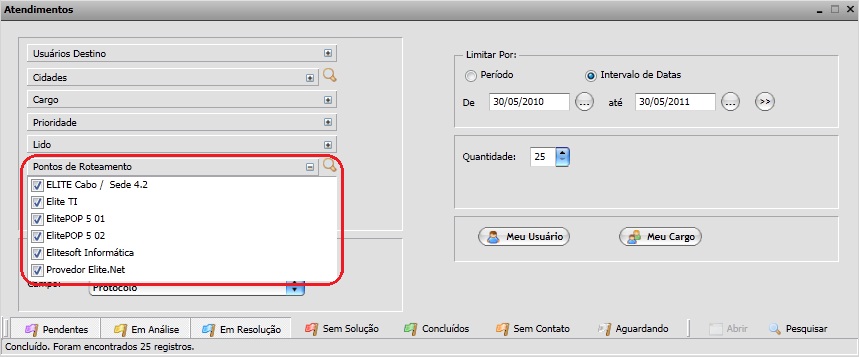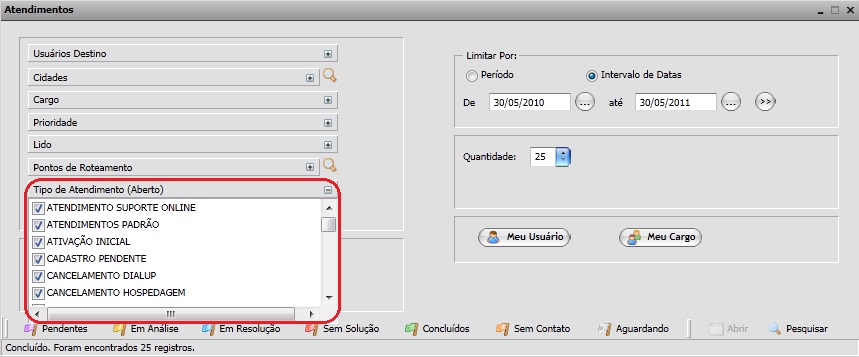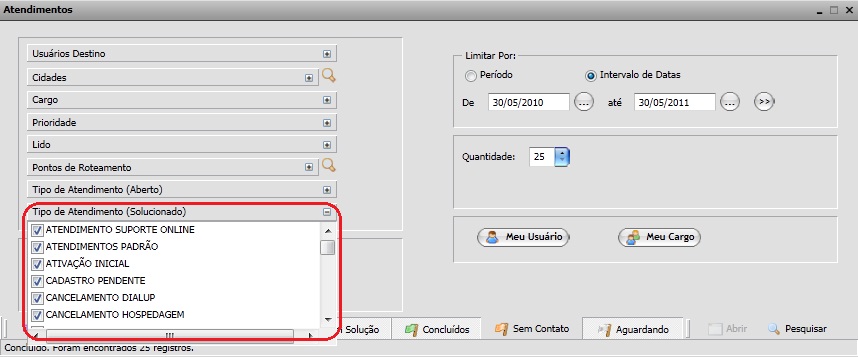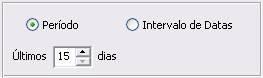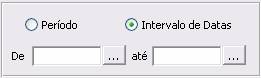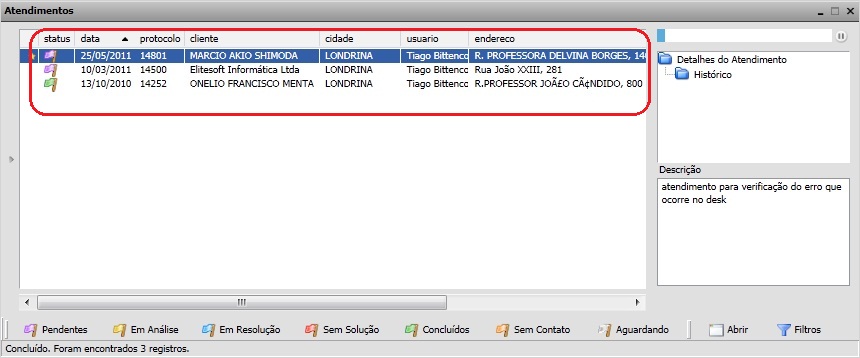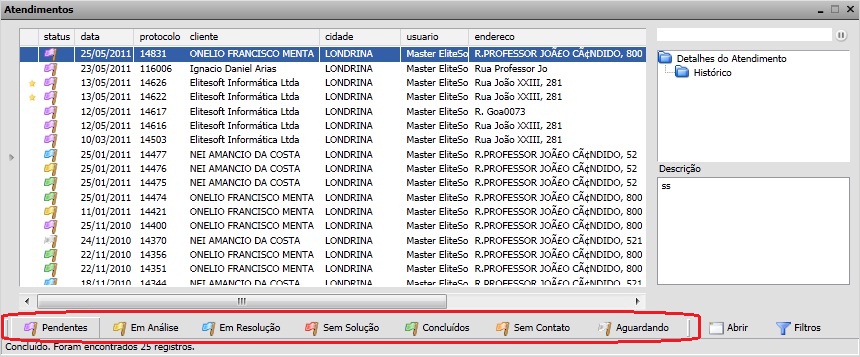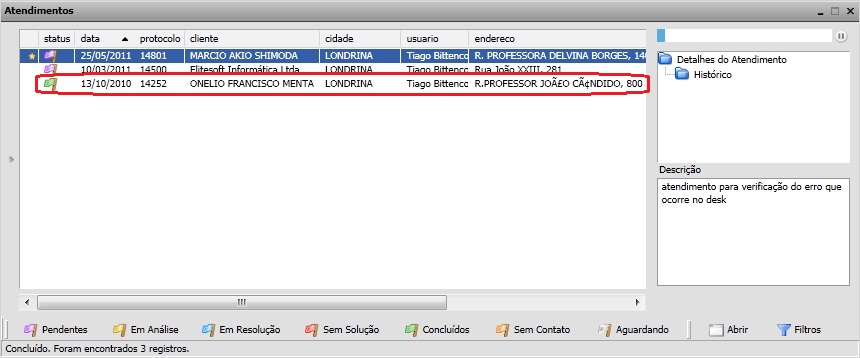Mudanças entre as edições de "Modulo Web - Atendimento"
| Linha 159: | Linha 159: | ||
* Para expandir a busca selecionar a opção [[Arquivo:Expandir.jpg]]. | * Para expandir a busca selecionar a opção [[Arquivo:Expandir.jpg]]. | ||
| − | * Marcar/desmarcar o(s) tipo(s) de atendimento(s) para incluir no filtro, após, selecionar a opção "Pesquisar" e exibirá a tela "Atendimentos". | + | * Marcar/desmarcar o(s) tipo(s) de atendimento(s)(Solucionado) para incluir no filtro, após, selecionar a opção "Pesquisar" e exibirá a tela "Atendimentos". |
[[Arquivo:AtendimentosTipoAtendSolucionado.jpg]] | [[Arquivo:AtendimentosTipoAtendSolucionado.jpg]] | ||
| − | 3.8.1) Caso queira selecionar todos os tipos de atendimentos( | + | 3.8.1) Caso queira selecionar todos os tipos de atendimentos(Solucionado), clicar com o botão direito do mouse e após, selecionar a opcão "Selecionar todos". |
[[Arquivo:FiltroSelecTodos.jpg]] | [[Arquivo:FiltroSelecTodos.jpg]] | ||
| − | 3.8.1.1) Caso queira desselecionar todos os tipos de atendimentos( | + | 3.8.1.1) Caso queira desselecionar todos os tipos de atendimentos(Solucionado), clicar com o botão direito do mouse e após, selecionar a opcão "Desselecionar Todos". |
[[Arquivo:FiltroDesSelTodos.jpg]] | [[Arquivo:FiltroDesSelTodos.jpg]] | ||
| − | 3.8.1.1.1) Caso queira inverter seleção de todos os tipos de atendimentos( | + | 3.8.1.1.1) Caso queira inverter seleção de todos os tipos de atendimentos(Solucionado), clicar com o botão direito do mouse e após, selecionar a opcão "Inverter Seleção". |
[[Arquivo:FiltroInverter.jpg]] | [[Arquivo:FiltroInverter.jpg]] | ||
| − | 3.10) Nos campos " | + | 3.10) Nos campos "Período" e "Intervalo de Datas" marque o campo "Período" se desejar que a busca de atendimentos seja feita pelos últimos dias e marque o campo "Intervalo de Datas" se desejar que a busca de atendimentos seja feita por um intervalo de datas escolhidas. |
* Períodos: escolha o número de dias anteriores a data atual nos quais serão pesquisados os atendimentos. | * Períodos: escolha o número de dias anteriores a data atual nos quais serão pesquisados os atendimentos. | ||
Edição das 09h41min de 1 de junho de 2011
Através desta tela é possível realizar buscas de atendimentos atráves de varios filtros, visualizar dados e históricos de atendimentos, manipular os atendimentos e o cadastro do cliente atráves da opção "Dados do Cliente".
Obs.: Os campos com título em NEGRITO são de preenchimento obrigatório.
1) Abra ISP-Integrator através do link: http://integrator.elitesoft.com.br/, informar o Usuário e Senha aos seus respectivos campos, após, selecionar a opção "OK".
2) Na Área de Trabalho selecionar a opção "Atendimentos", dar um clique duplo ou apertar o enter para visualizar a tela "Atendimentos".
3) Na tela "Atendimentos" é possível realizar varios tipos de buscas por filtro.
3.1) Caso queira buscar pelo filtro "Usuários de Destino":
- Para expandir a busca selecionar a opção
 .
. - Marcar/desmarcar o(s) usuário(s) de destino para incluir no filtro, após, selecionar a opção "Pesquisar" e exibirá a tela "Atendimentos".
3.1.1) Caso queira selecionar todos os usuários de destino, clicar com o botão direito do mouse e após, selecionar a opcão "Selecionar todos".
3.1.1.1) Caso queira desselecionar todos os usuários de destino, clicar com o botão direito do mouse e após, selecionar a opcão "Desselecionar Todos".
3.1.1.1.1) Caso queira inverter seleção de todos os usuários de destino, clicar com o botão direito do mouse e após, selecionar a opcão "Inverter Seleção".
3.2) Caso queira buscar pelo filtro "Cidades".
- Clique na
 e informe o nome da cidade a ser filtrada.
e informe o nome da cidade a ser filtrada. - Clique novamente na
 e selecione a opção
e selecione a opção  .
. - Marcar/desmarcar a(s) cidade(s) para incluir no filtro, após, selecionar a opção "Pesquisar" e exibirá a tela "Atendimentos".
3.2.1) Caso queira selecionar todas as cidades, clicar com o botão direito do mouse e após, selecionar a opcão "Selecionar todos".
3.2.1.1) Caso queira desselecionar todas as cidades, clicar com o botão direito do mouse e após, selecionar a opcão "Desselecionar Todos".
3.2.1.1.1) Caso queira inverter seleção de todas as cidades, clicar com o botão direito do mouse e após, selecionar a opcão "Inverter Seleção".
3.3) Caso queira buscar pelo filtro "Cargos":
- Para expandir a busca selecionar a opção
 .
. - Marcar/desmarcar o(s) cargo(s) para incluir no filtro, após, selecionar a opção "Pesquisar" e exibirá a tela "Atendimentos".
3.3.1) Caso queira selecionar todos os cargos, clicar com o botão direito do mouse e após, selecionar a opcão "Selecionar todos".
3.3.1.1) Caso queira desselecionar todos os cargos, clicar com o botão direito do mouse e após, selecionar a opcão "Desselecionar Todos".
3.3.1.1.1) Caso queira inverter seleção de todos os cargos, clicar com o botão direito do mouse e após, selecionar a opcão "Inverter Seleção".
3.4) Caso queira buscar pelo filtro "Prioridade":
- Para expandir a busca selecionar a opção
 .
. - Marcar/desmarcar a(s) prioridade(s) para incluir no filtro, após, selecionar a opção "Pesquisar" e exibirá a tela "Atendimentos".
3.4.1) Caso queira selecionar todas as prioridades, clicar com o botão direito do mouse e após, selecionar a opcão "Selecionar todos".
3.4.1.1) Caso queira desselecionar todas as prioridade, clicar com o botão direito do mouse e após, selecionar a opcão "Desselecionar Todos".
3.4.1.1.1) Caso queira inverter seleção de todas as prioridade, clicar com o botão direito do mouse e após, selecionar a opcão "Inverter Seleção".
3.5) Caso queira buscar pelo filtro "Lido".
- Para expandir a busca selecionar a opção
 .
. - Marcar/desmarcar os atendimentos lidos para incluir no filtro, após, selecionar a opção "Pesquisar" e exibirá a tela "Atendimentos".
3.5.1) Caso queira selecionar todos os atendimentos lido, clicar com o botão direito do mouse e após, selecionar a opcão "Selecionar todos".
3.5.1.1) Caso queira desselecionar todos os atendimentos lido, clicar com o botão direito do mouse e após, selecionar a opcão "Desselecionar Todos".
3.5.1.1.1) Caso queira inverter seleção de todos os atendimentos lido, clicar com o botão direito do mouse e após, selecionar a opcão "Inverter Seleção".
3.6) Caso queira buscar pelo filtro "Pontos de Roteamento":
- Clique na
 e informe o ponto de roteamento a ser filtrada.
e informe o ponto de roteamento a ser filtrada. - Clique novamente na
 e selecione a opção
e selecione a opção  .
. - Marcar/desmarcar os pontos de roteamento para incluir no filtro, após, selecionar a opção "Pesquisar" e exibirá a tela "Atendimentos".
3.6.1) Caso queira selecionar todos os pontos de roteamento, clicar com o botão direito do mouse e após, selecionar a opcão "Selecionar todos".
3.6.1.1) Caso queira desselecionar todos os pontos de roteamento, clicar com o botão direito do mouse e após, selecionar a opcão "Desselecionar Todos".
3.6.1.1.1) Caso queira inverter seleção de todos os pontos de roteamento, clicar com o botão direito do mouse e após, selecionar a opcão "Inverter Seleção".
3.7) Caso queira buscar pelo filtro "Tipo de Atendimento(Aberto)":
- Para expandir a busca selecionar a opção
 .
. - Marcar/desmarcar o(s) tipo(s) de atendimento(s)(Aberto) para incluir no filtro, após, selecionar a opção "Pesquisar" e exibirá a tela "Atendimentos".
3.7.1) Caso queira selecionar todos os tipos de atendimentos(Aberto), clicar com o botão direito do mouse e após, selecionar a opcão "Selecionar todos".
3.7.1.1) Caso queira desselecionar todos os tipos de atendimentos(Aberto), clicar com o botão direito do mouse e após, selecionar a opcão "Desselecionar Todos".
3.7.1.1.1) Caso queira inverter seleção de todos os tipos de atendimentos(Aberto), clicar com o botão direito do mouse e após, selecionar a opcão "Inverter Seleção".
3.8) Caso queira buscar pelo filtro "Tipo de Atendimento(Solucionado)":
- Para expandir a busca selecionar a opção
 .
. - Marcar/desmarcar o(s) tipo(s) de atendimento(s)(Solucionado) para incluir no filtro, após, selecionar a opção "Pesquisar" e exibirá a tela "Atendimentos".
3.8.1) Caso queira selecionar todos os tipos de atendimentos(Solucionado), clicar com o botão direito do mouse e após, selecionar a opcão "Selecionar todos".
3.8.1.1) Caso queira desselecionar todos os tipos de atendimentos(Solucionado), clicar com o botão direito do mouse e após, selecionar a opcão "Desselecionar Todos".
3.8.1.1.1) Caso queira inverter seleção de todos os tipos de atendimentos(Solucionado), clicar com o botão direito do mouse e após, selecionar a opcão "Inverter Seleção".
3.10) Nos campos "Período" e "Intervalo de Datas" marque o campo "Período" se desejar que a busca de atendimentos seja feita pelos últimos dias e marque o campo "Intervalo de Datas" se desejar que a busca de atendimentos seja feita por um intervalo de datas escolhidas.
- Períodos: escolha o número de dias anteriores a data atual nos quais serão pesquisados os atendimentos.
- Intervalo de Datas: escolha o intervalo de datas nas quais serão pesquisados os atendimentos.
- No campo Quantidade escolha a quantidade limite de atendimentos que deseja que apareçam na tela e clique no botão "Pesquisar".
3.10.1) Na tela "Atendimentos" é possível visualizar o filtro pesquisado.
3.10.1.1) Caso queira é possível visualizar os filtros por estados específicos, selecione uma das opções de estado.
3.10.1.1.1) Para visualizar os dados do atendimento dê um clique duplo no atendimento desejado e exibirá a tela "Atendimento" na aba "Dados" .
Obs1: Caso queira manipular a aba "Dados" na tela "Atendimentos", vá para Modulo Web Clientes - Atendimento.